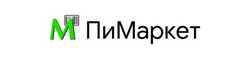Функции обработки заказов
Заказы на товары
Заказы на услуги
Заказы на ремонт
Работа с заказами осуществляется в окне продаж (Корзине покупок).
Функционал включается по вашему желанию в меню "Настройка" -> "Дополнительные функции и модули"
Приём и выдача заказов на товары - упрощённый вариант:
Вы или Ваш продавец нажимает иконку «Принять заказ»:
- Программа спрашивает имя и телефон клиента (можно ввести нового покупателя или выбрать из базы данных)
- Вводите информацию о товаре, сроках поставки
- Вводите сумму заказа
- Вводите сумму предоплаты (любое значение или 0)
- Программа печатает чек или другой документ на товар по вашему выбору (из шаблонов, имеющихся в программе)
Заказ попадает в «Журнал заказов» Вы можете распечатать список заказов, принятых сегодня в конце дня для последующей обработки.
Заказанный товар поступил: Вы или Ваш продавец:
- Выбираете выдаваемые по заказу товары как обычную продажу в Корзине
- Вместо иконки «Завершить к оплате» нажимаете иконку «Выдать заказ»:
- Программа открывает список текущих заказов клиента - Вы выбираете нужный
- Программа печатает чек или другой документ на товар по вашему выбору (из шаблонов, имеющихся в программе)
Как заказы отражаются в учёте:
Когда поступает товар по заказу Вы вводите его вместе с остальными. Этот товар числится на остатках, не резервируется, хотя возможно лежит в магазине отдельно.
Товары их выданных заказов программа отражает также как и обычную продажу, но с учётом полученной ранее предоплаты.
Товар вычитается с остатков, проданные на заказ товары отражаются так обычные продажи во всех отчётах о прибыли, планировании закупок и т.д.
Как эти операции отражаются в учёте:
Когда поступает товар по заказу Вы вводите его вместе с остальными. Этот товар числится на остатках, хотя возможно лежит в магазине отдельно.
При выдаче заказа программа выданный товар оформляет как обычную продажу товара, но с учётом полученной ранее предоплаты. Товар вычитается с остатков, проданные на заказ товары отражаются как обычные продажи во всех отчётах о прибыли, планировании закупок и т.д.
Также в программе есть возможность расширенного учёта заказов: посмотрите модуль "Заказы и доставки"
Приём заказов на любые услуги
Вы или Ваш продавец нажимает иконку «Принять заказ»:
- Программа спрашивает имя и телефон клиента (можно ввести нового покупателя или выбрать из базы данных)
- Вводите информацию о услуге и сроках исполнения
- Вводите сумму заказа, сумму предоплаты (любое значение или 0)
- Программа печатает чек или другой документ на товар по вашему выбору (из шаблонов, имеющихся в программе)
Заказ попадает в «Журнал заказов»
Вы можете распечатать список заказов, принятых сегодня в конце дня для последующей обработки.
Заказанная услуга готова: Вы или Ваш продавец:
- В Корзине нажимаете иконку «Выдать заказ»:
- Программа открывает список текущих заказов - Вы выбираете нужный
- Принимаете доплату, программа печатает чек или другой документ на товар по вашему выбору (из шаблонов, имеющихся в программе)
Как заказы отражаются в учёте:
Стоимость заказа отражается как прибыль в итоговом отчёте и балансе
Приём заказов на ремонт
Вы или Ваш продавец нажимает иконку «Принять заказ»:
- Программа спрашивает имя и телефон клиента (можно ввести нового покупателя или выбрать из базы данных)
- Вводите информацию о ремонте, серийный номер аппарата
- Вводите сумму заказа, сумму предоплаты (любое значение или 0)
- Программа печатает бланк заказа
Заказ попадает в «Журнал заказов»
Вы можете распечатать список заказов, принятых сегодня в конце дня для последующей обработки.
Ремонт выполнен: Вы или Ваш продавец:
- В Корзине нажимаете иконку «Выдать заказ»:
- Программа открывает список текущих заказов - Вы выбираете нужный
- Принимаете доплату, программа печатает чек или гарантийный талон
Как заказы отражаются в учёте:
Стоимость заказа отражается как прибыль в итоговом отчёте и балансе